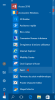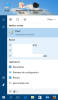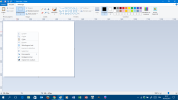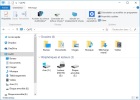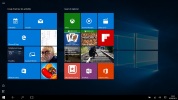1.7. Fenêtres
Description
Le fait de lancer une application active une nouvelle fenêtre. Les fenêtres sont semblables mais certaines ont des caractéristiques propres. Voici 3 types de fenêtres courantes :
1. La fenêtre standard (Windows 10 version 2017) :
Exemple : Paint
Lançez l'application avec le bouton Démarrer

cliquer ensuite sur Accessoires
puis descendez le curseur à droite de la liste des programmes pour voir le bas de la liste
et cliquez sur Paint :
Autre méthode :
La fenêtre ressemble à ceci :
Éléments de la fenêtre standard :
- Icône du menu : pour gérer la taille et la position de la fenêtre ou la fermer
- Barre d'accès rapide avec quelques commandes souvent utilisées ; vous pouvez aussi choisir d'autres icônes avec la petite flèche vers le bas
- Barre de titre avec le nom du document (Sans titre si le document n'a pas encore été enregistré) et nom de l'application et à droite les 3 boutons de contrôle habituels : Réduire, Agrandir, Fermer
- Onglet Fichier : clic G pour voir le menu : Créer, Ouvrir, Enregistrer, Fermer, Imprimer, Envoyer par mail...
- Onglet Accueil : les outils apparaissent en-dessous dans le ruban, en groupes : Presse-papiers, Image, Outils, Formes, couleurs (palette de couleurs)
- Onglet Affichage : Volets, Disposition...
- A droite le bouton Masquer/cacher le ruban (flèche vers le haut)
- A côté le bouton ? (Aide de l'application)
- Barres de défilement et curseurs
- Les règles graduées peuvent être ajoutées : cliquer sur l'onglet Affichage puis cocher Règles)
- Barre d'état et zoom.
Exercice 1 :
Taper la touche F1 et taper le mot Fenêtre dans la zone de recherche :
Quels sont les chapitres proposés pour "Utilisation des fenêtres" ?
Exercice 2 :
Ouvrir le Bloc Notes avec le bouton Démarrer en utilisant la même méthode :
Un petit traitement de texte basique s'ouvre. En même temps une nouvelle icône s'ouvre dans la barre des tâches.
2. La fenêtre avec barre d'adresse
Exemple : l'explorateur :
Certaines fenêtres disposent d'une barre d'adresse qui affiche le chemin d'accès de l'emplacement actuel sous forme de liens séparés par une petite flèche cliquable :
3. La fenêtre en mode tablette
Exemple :